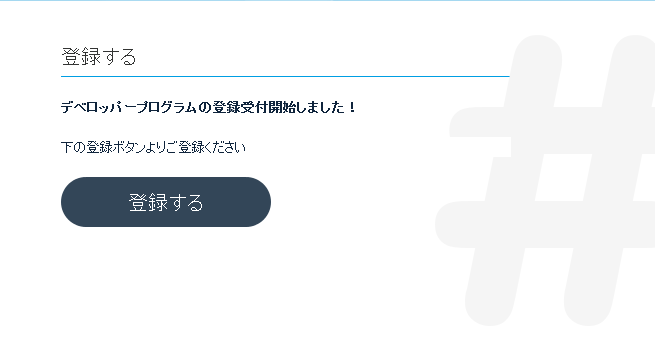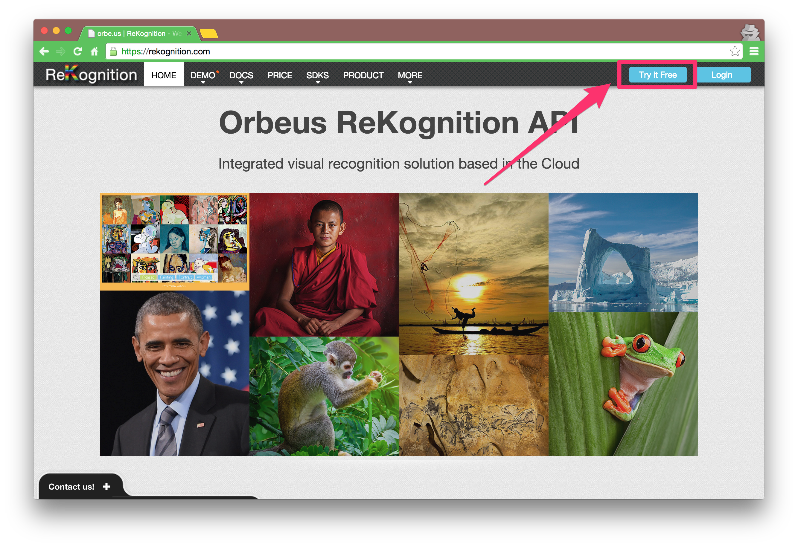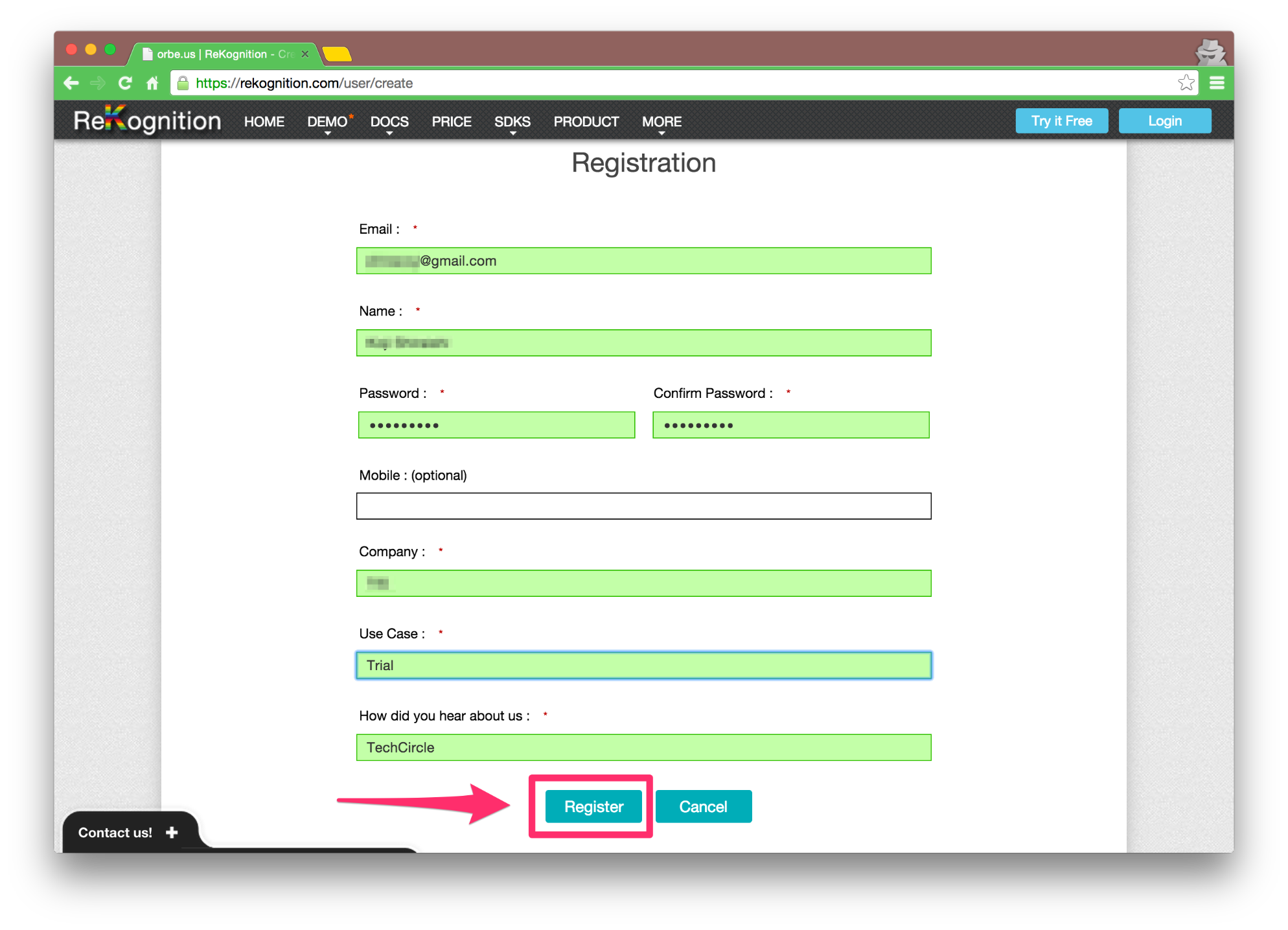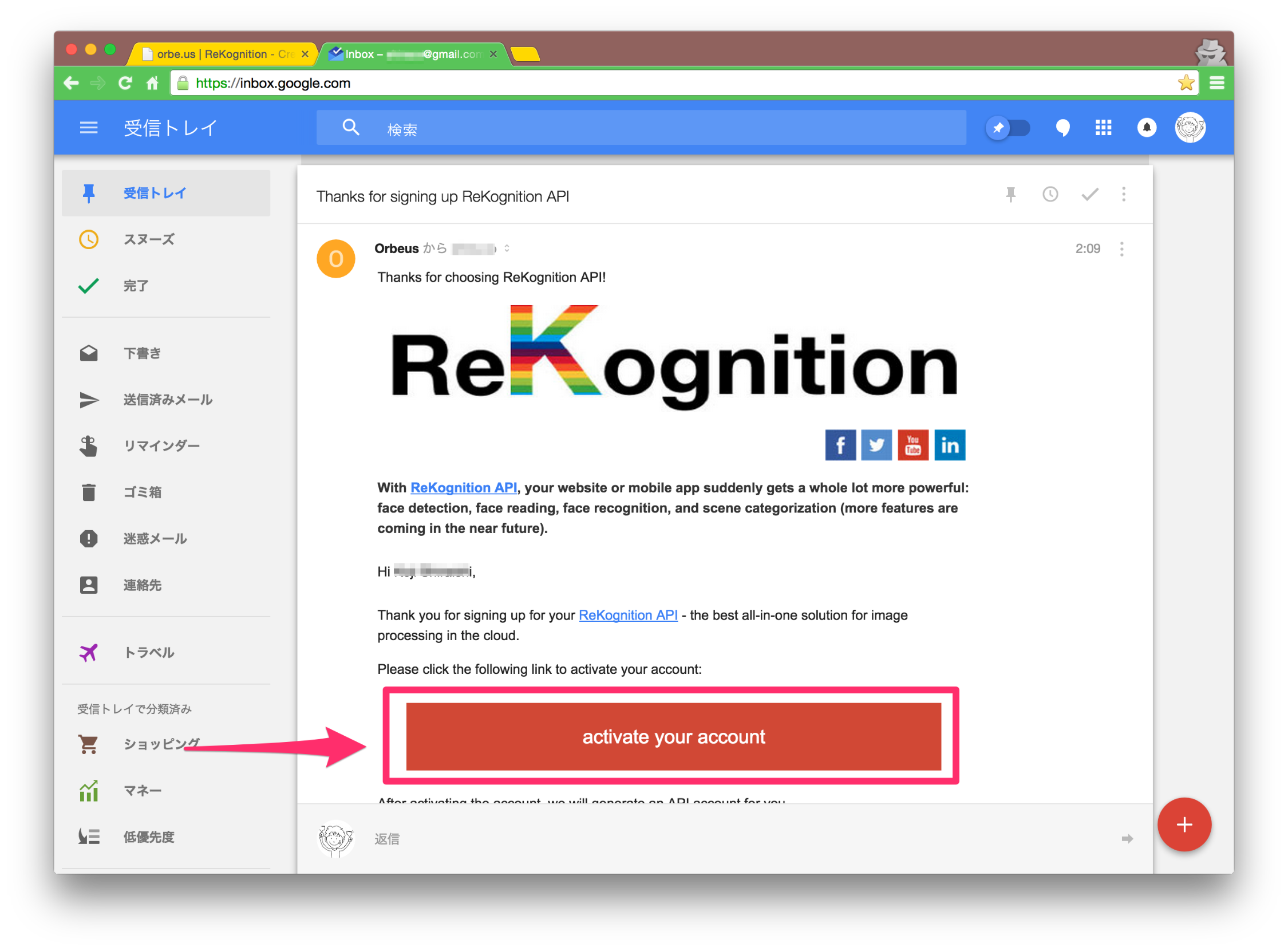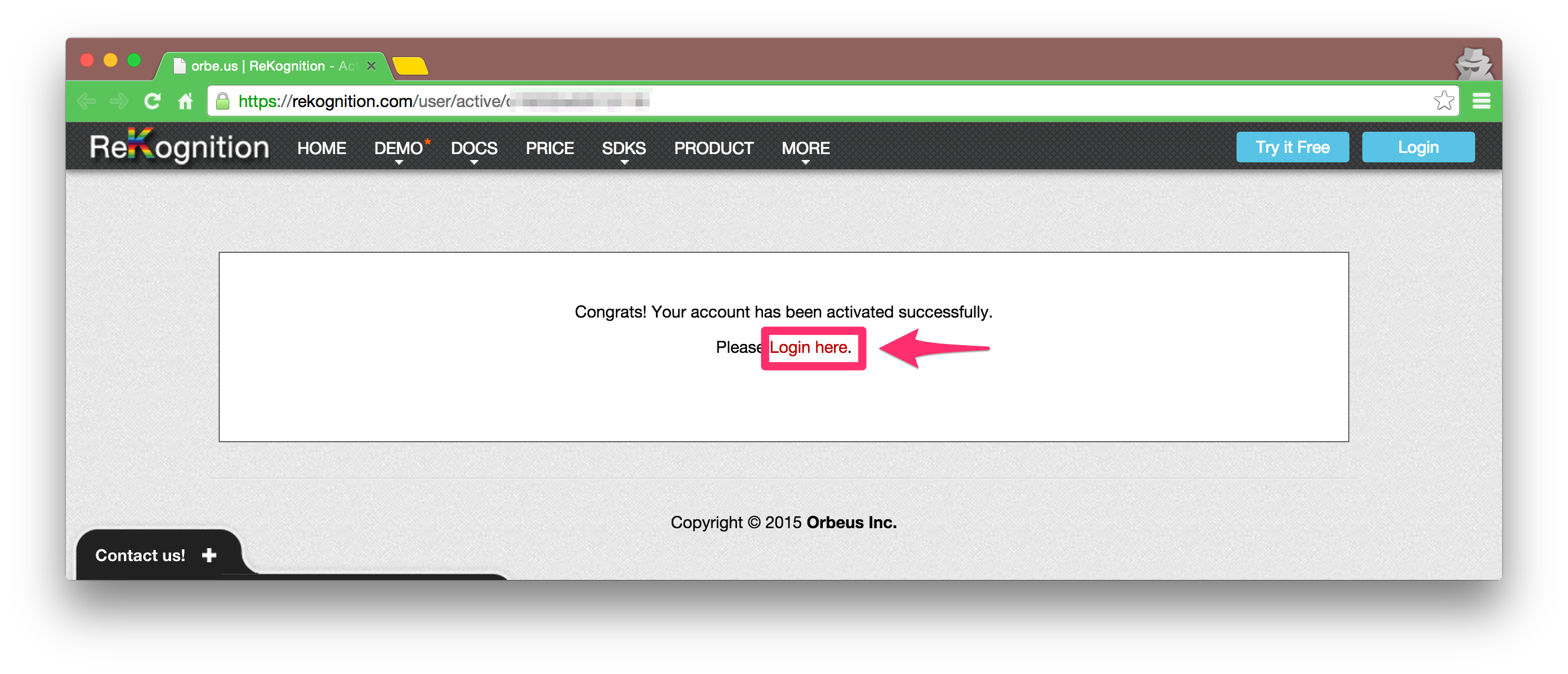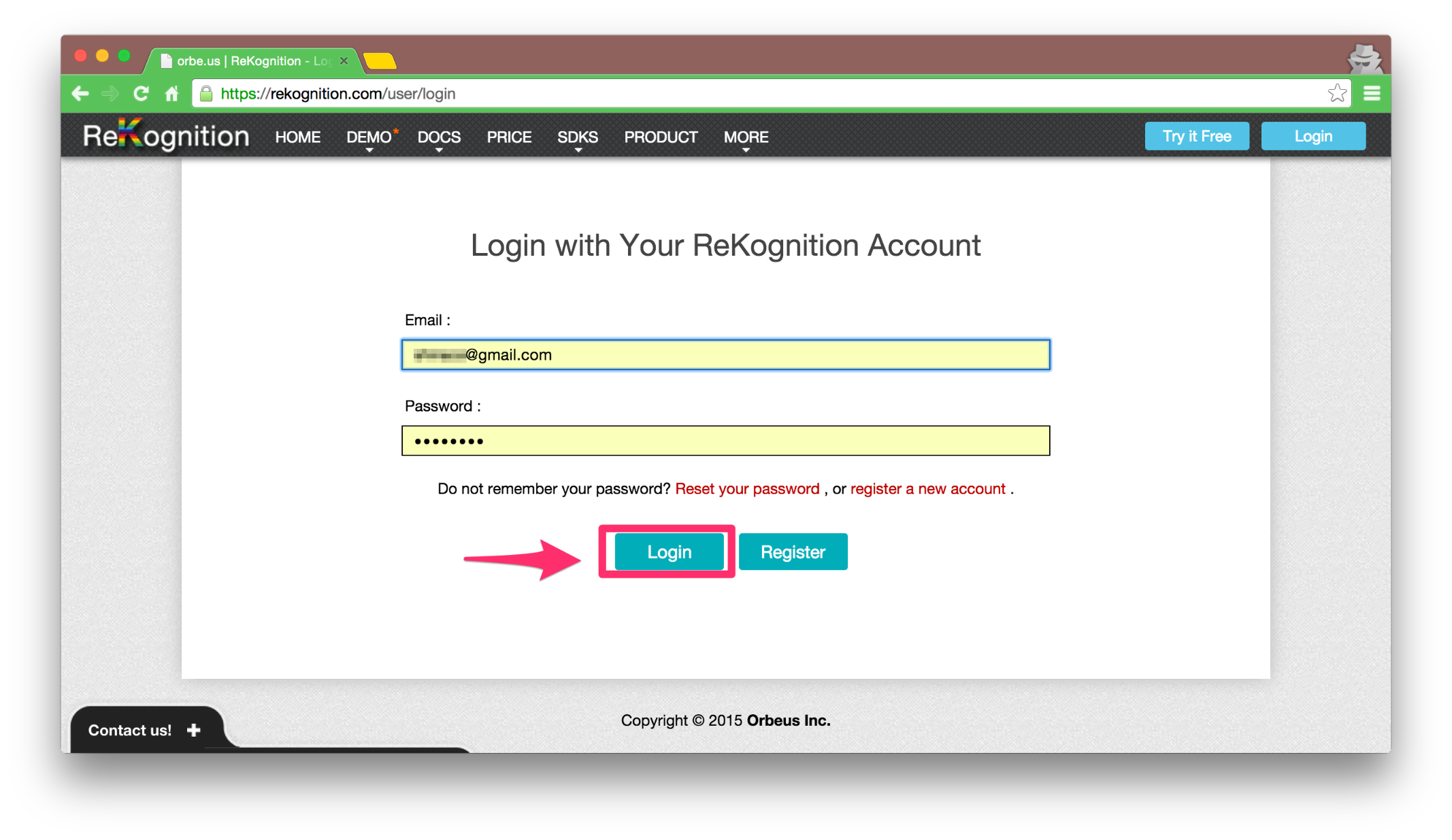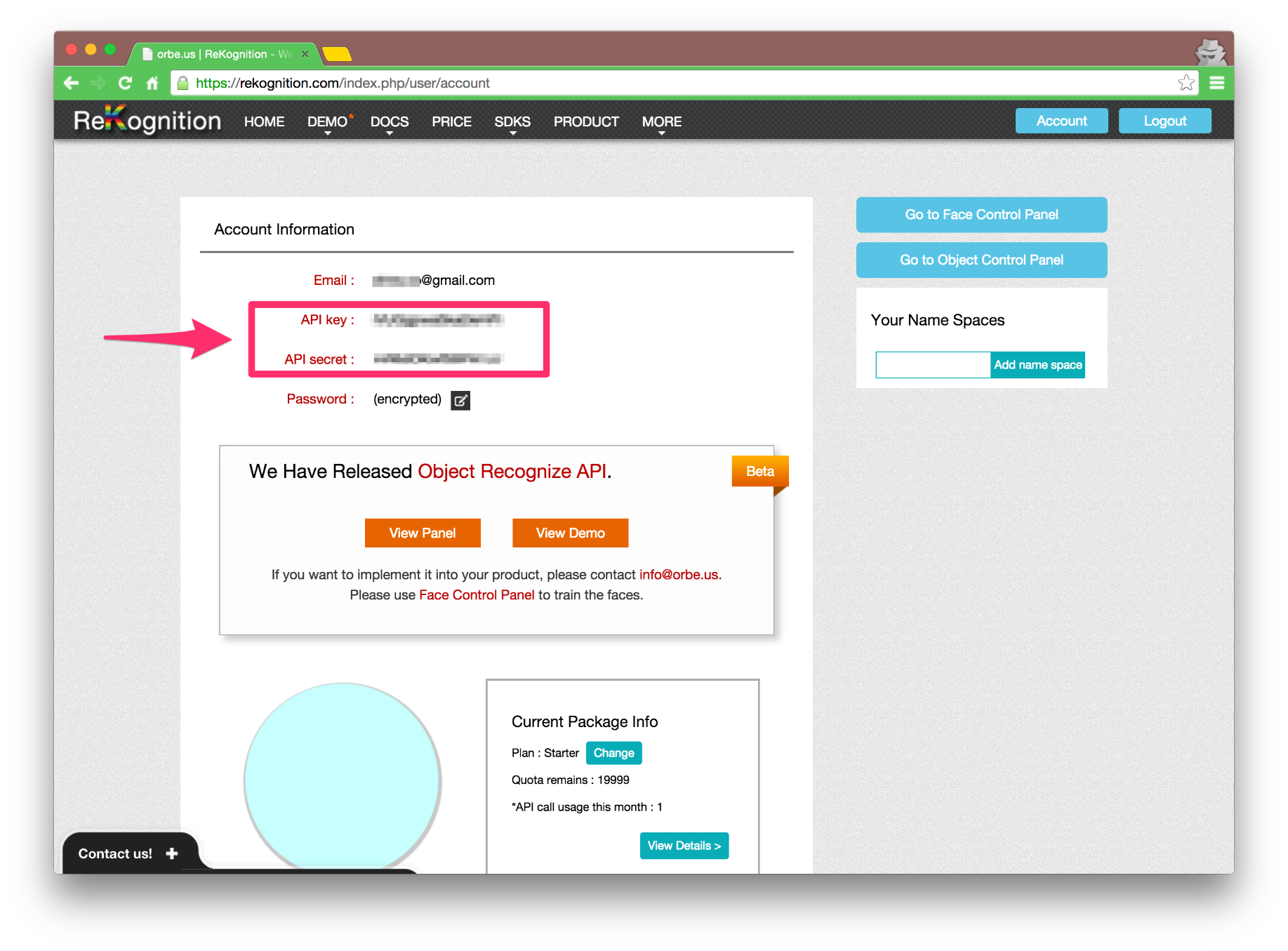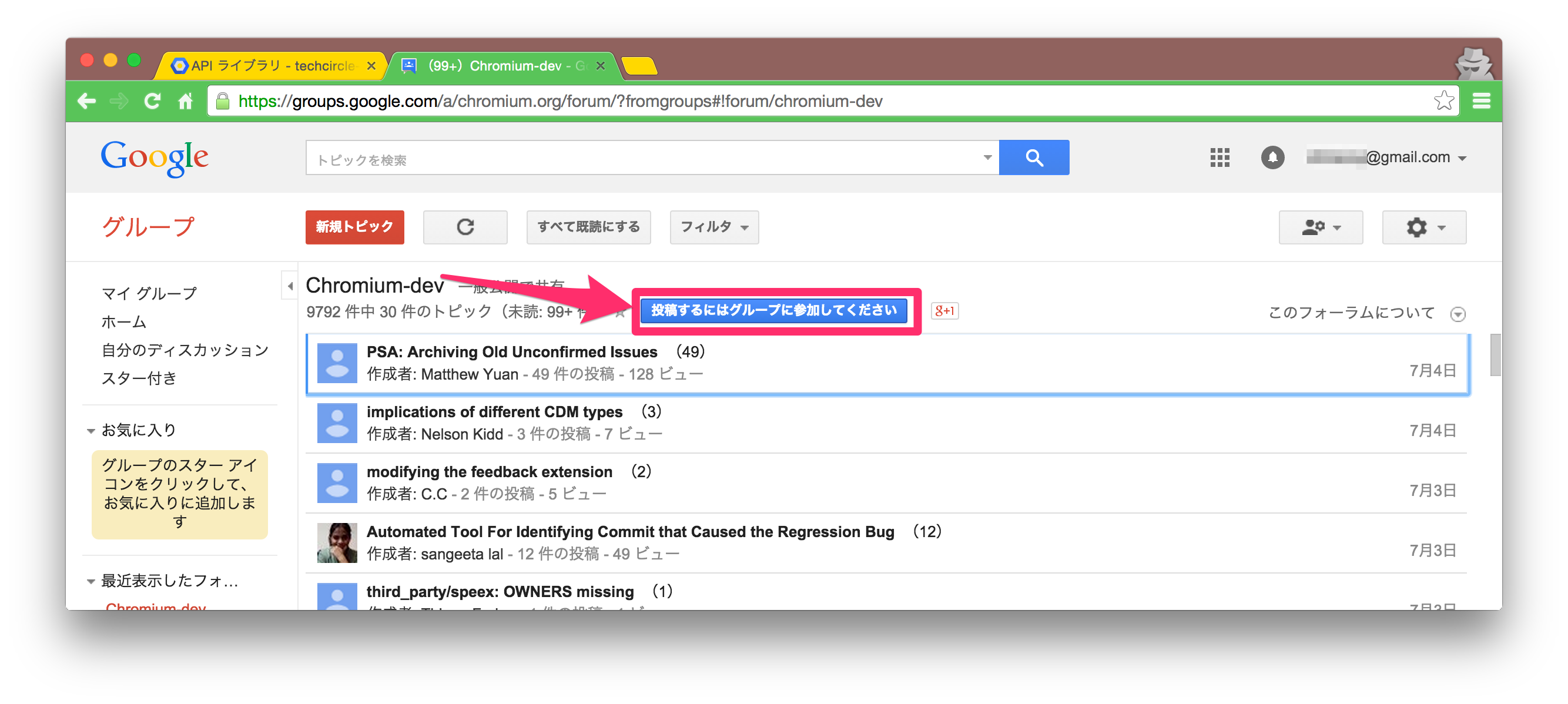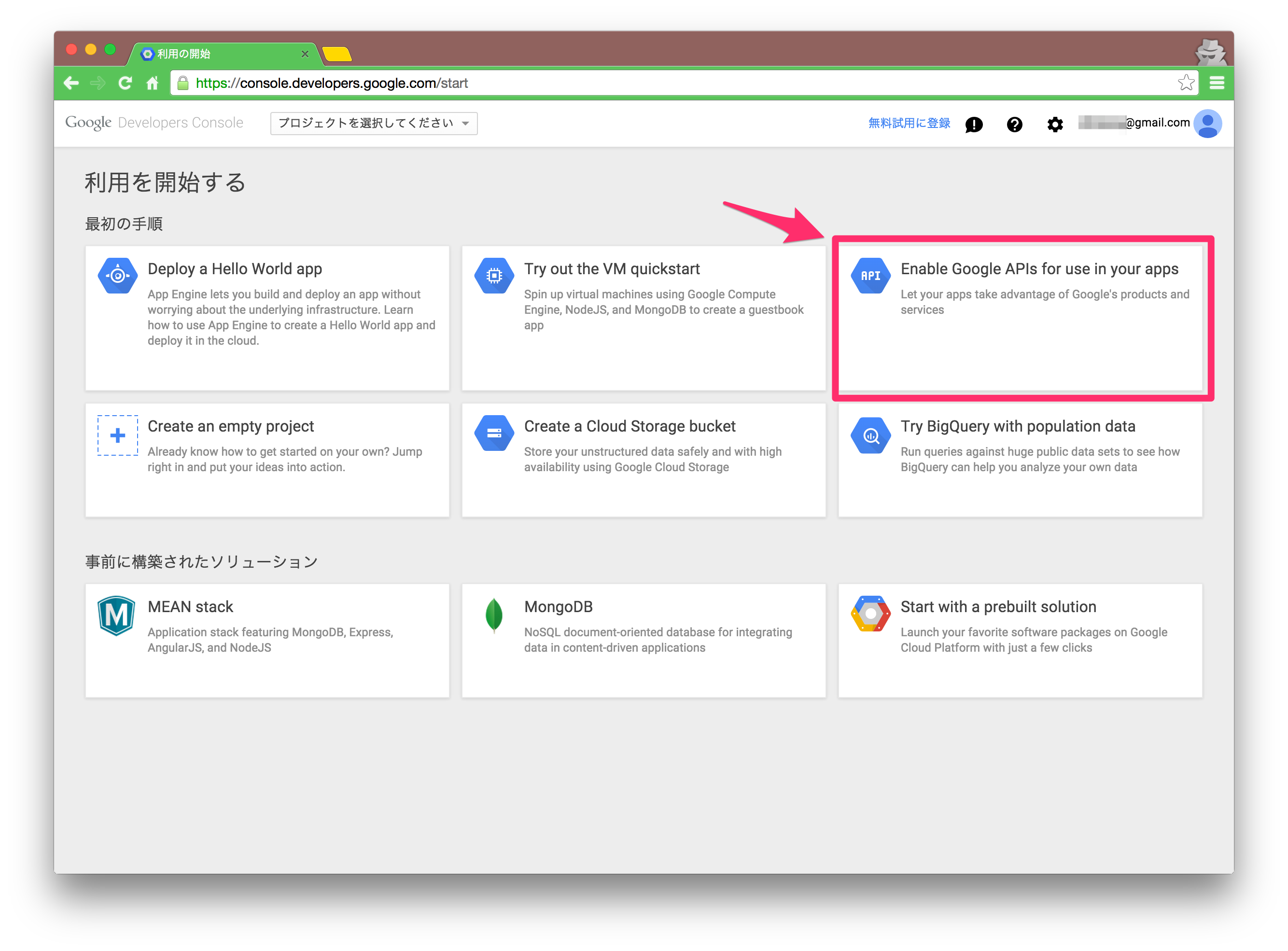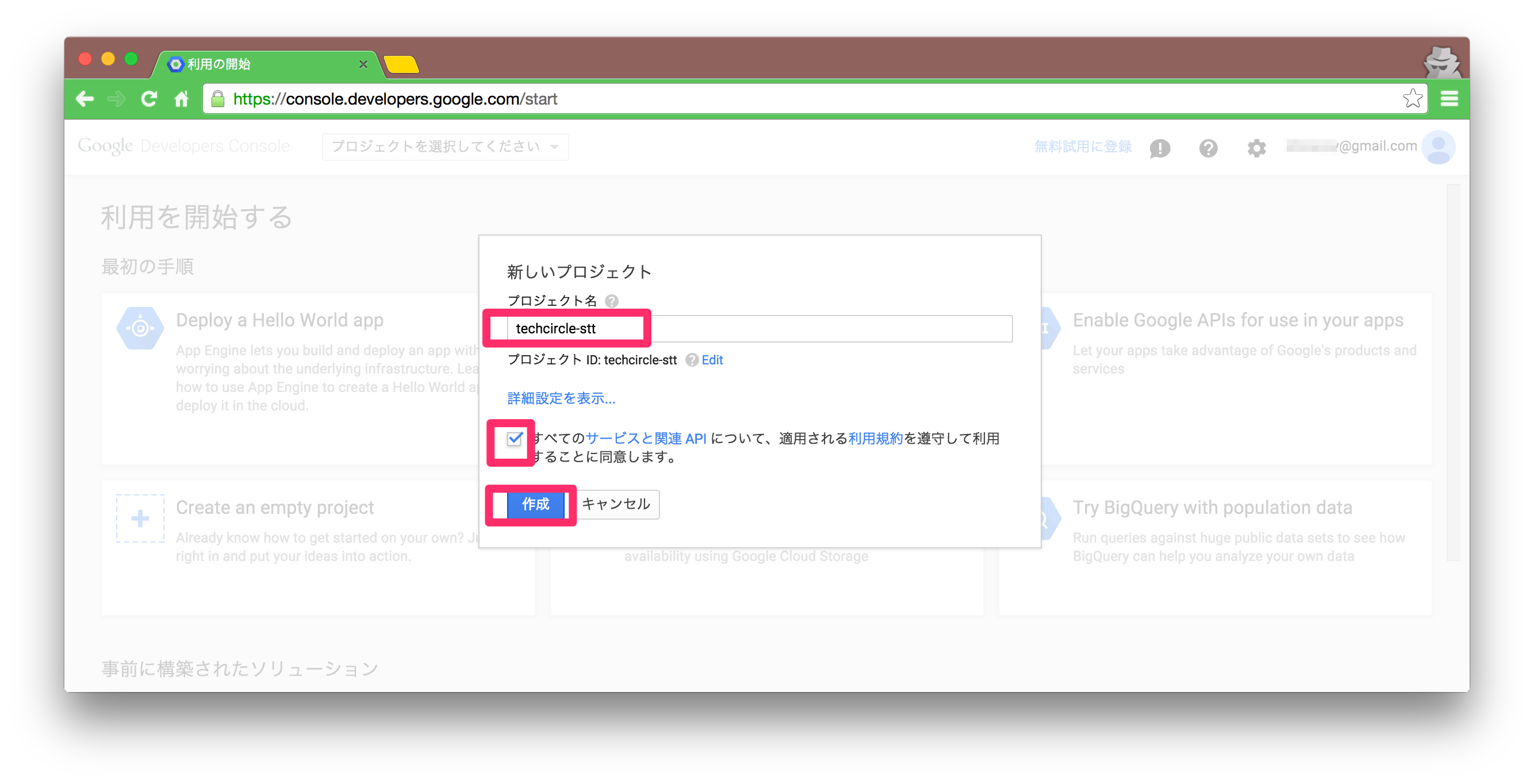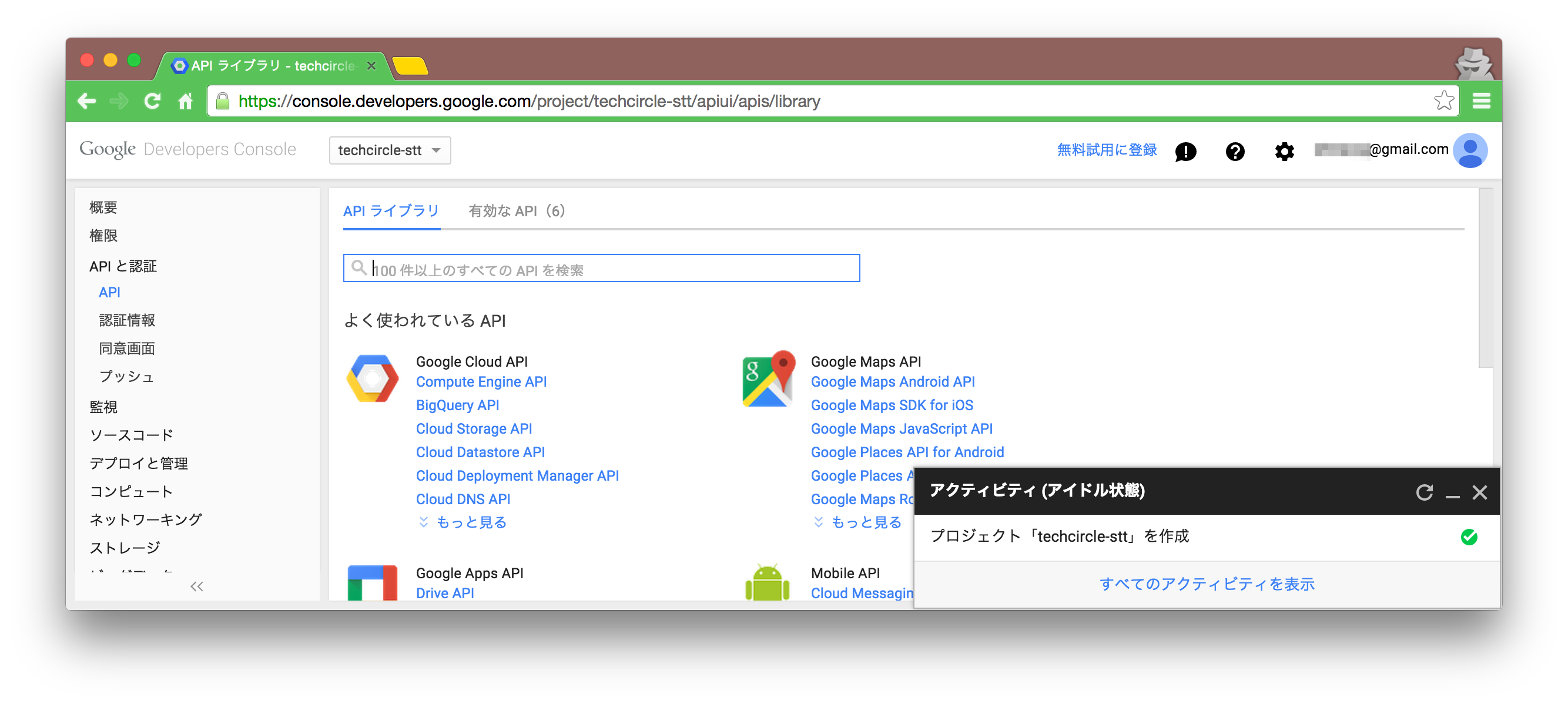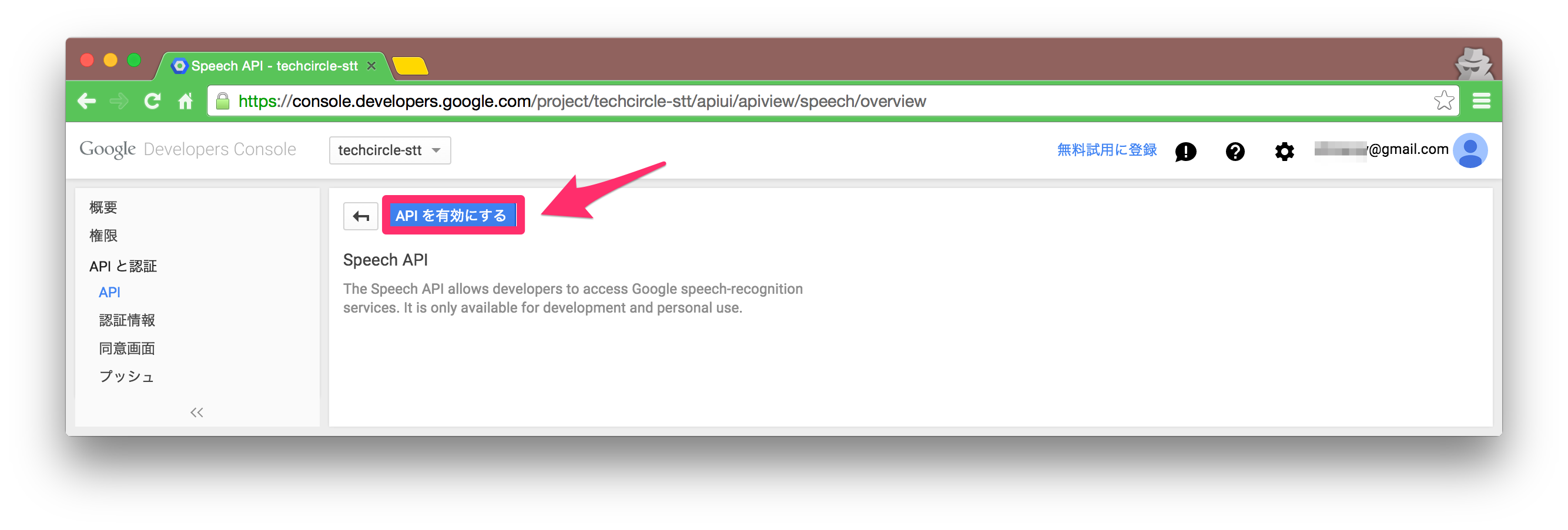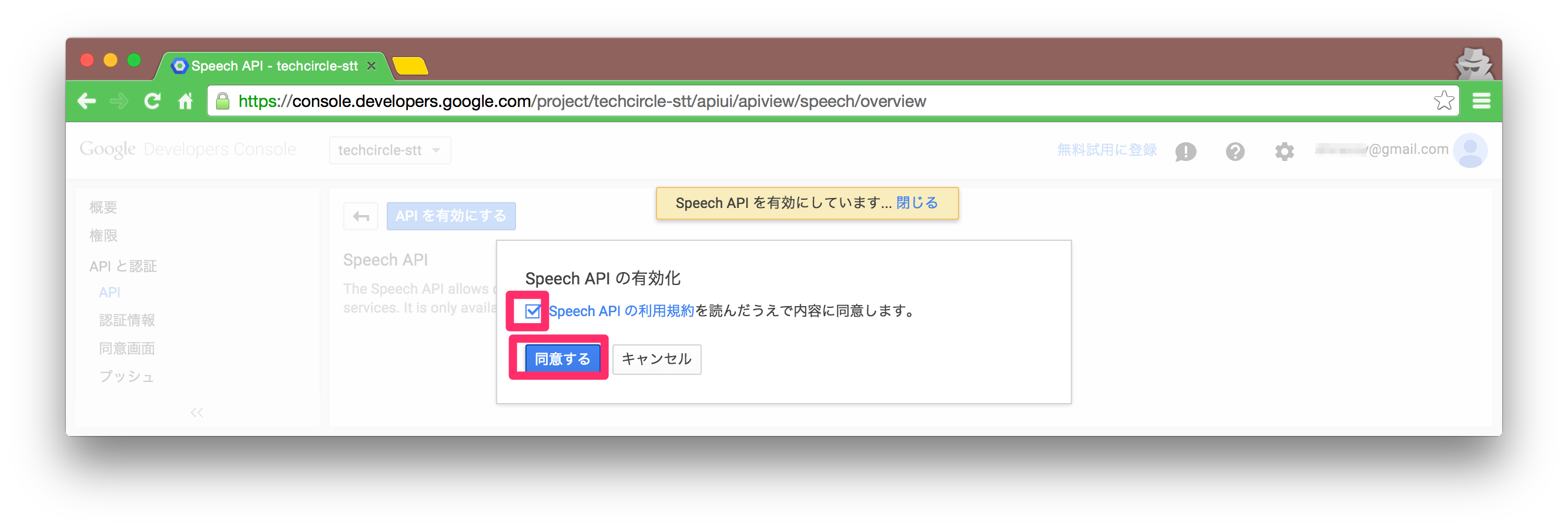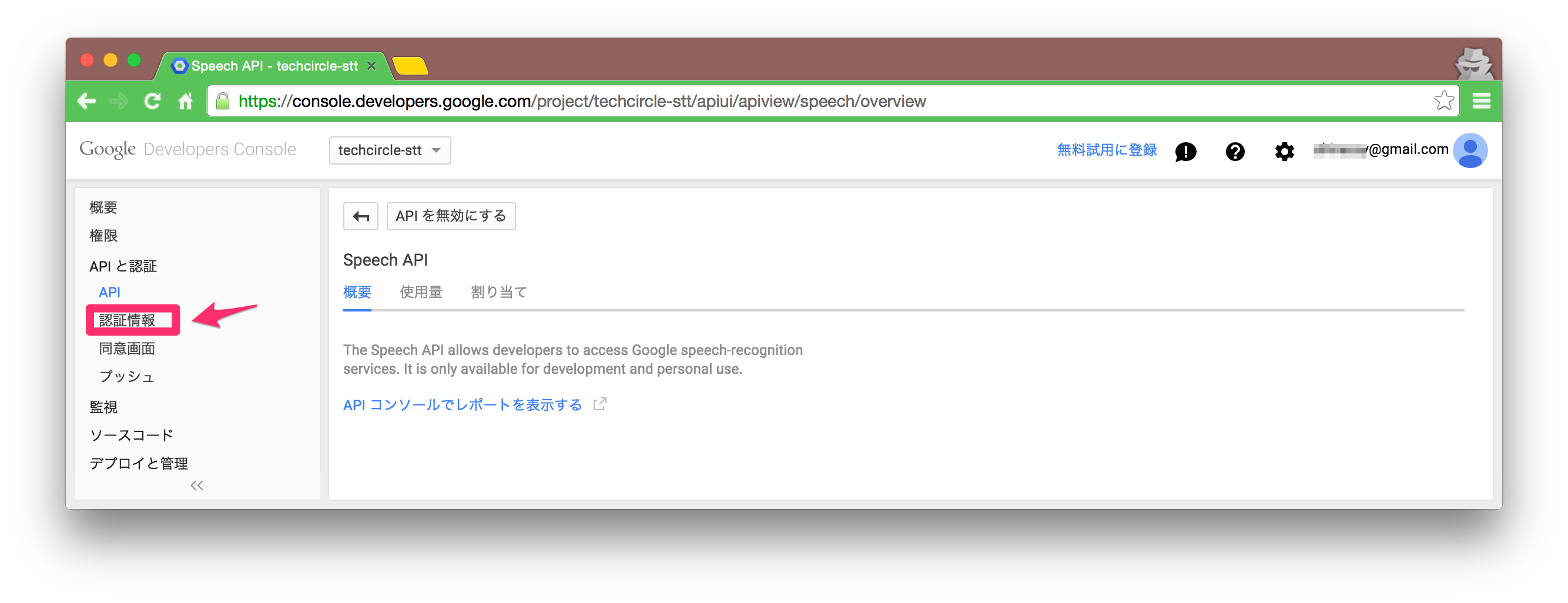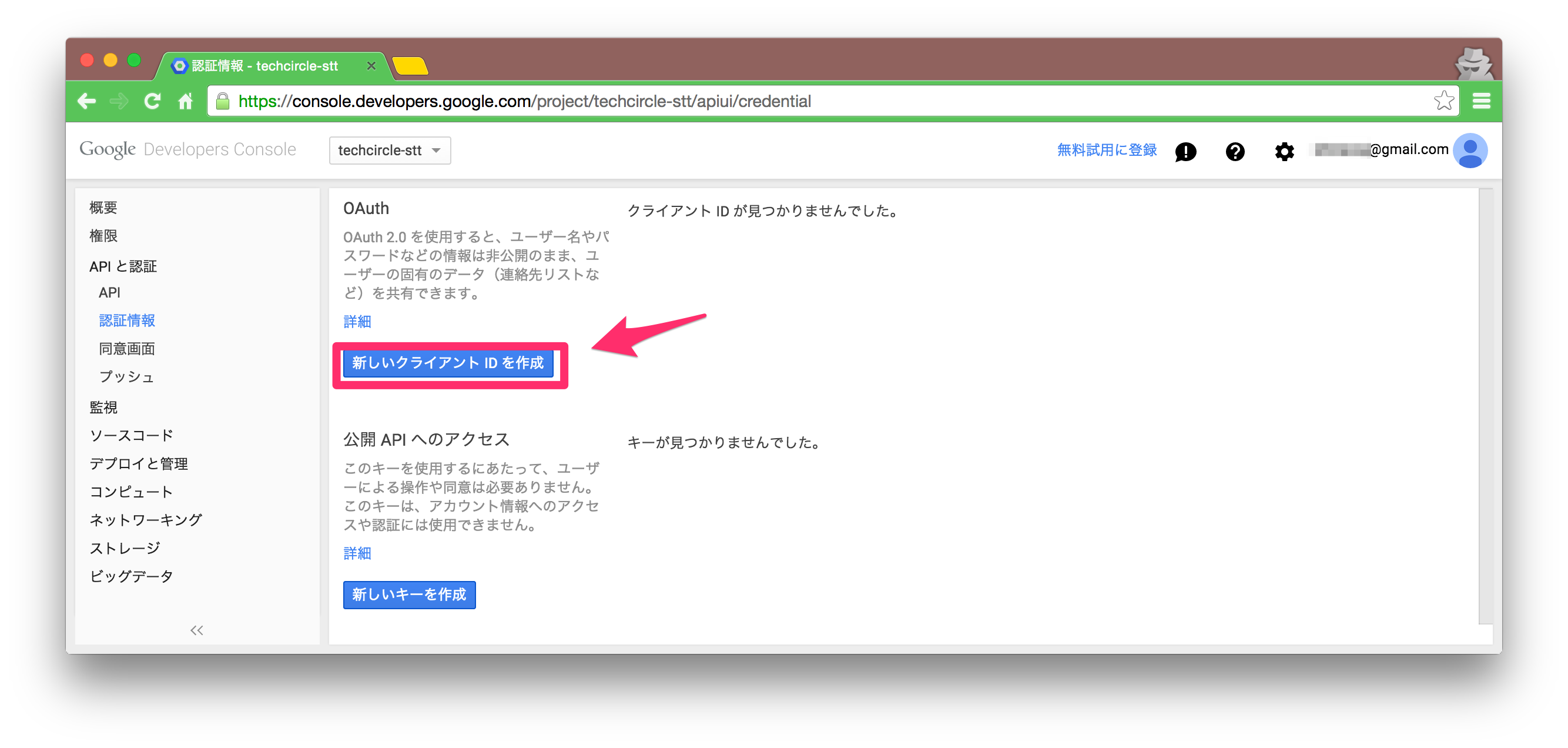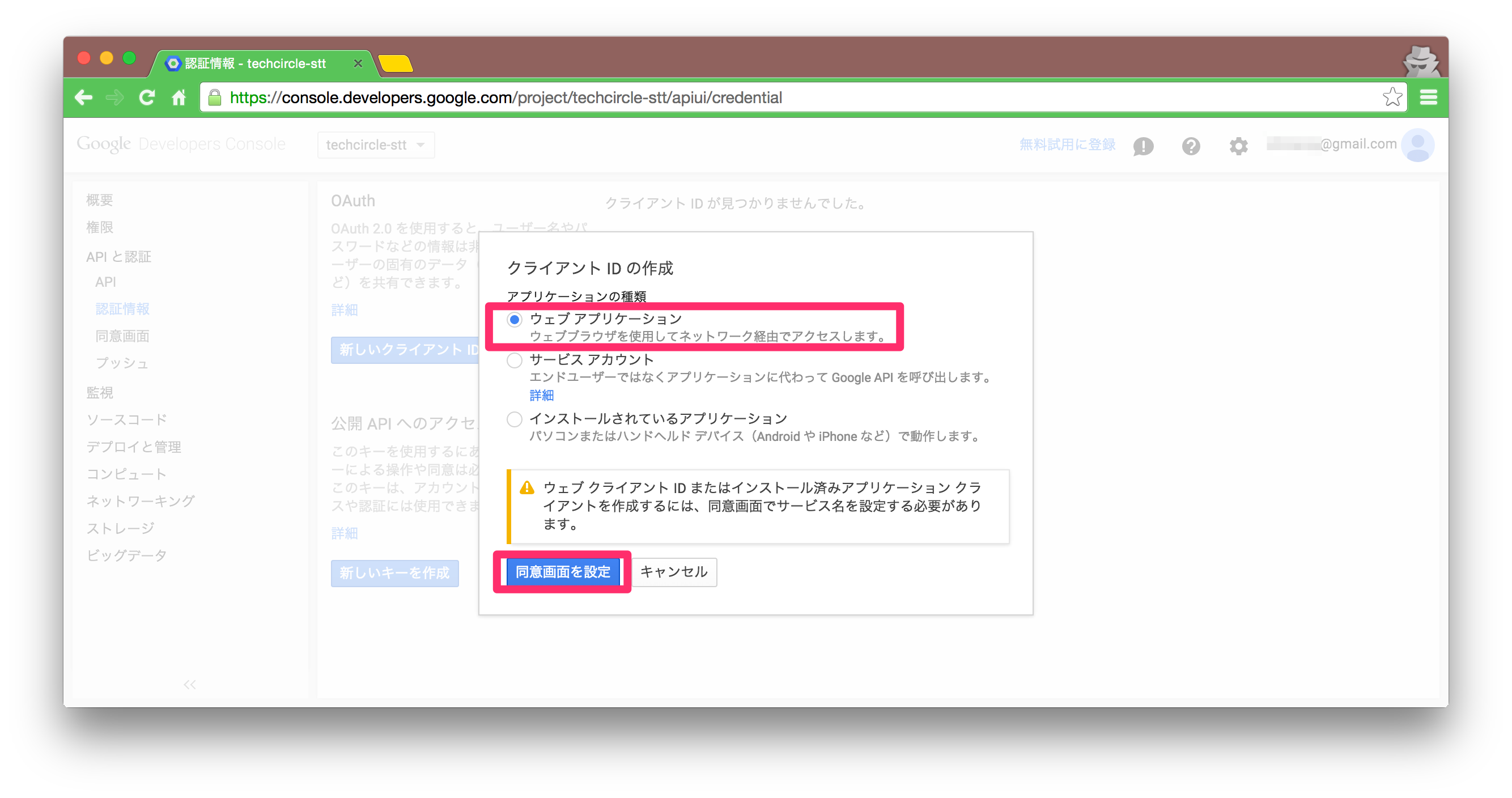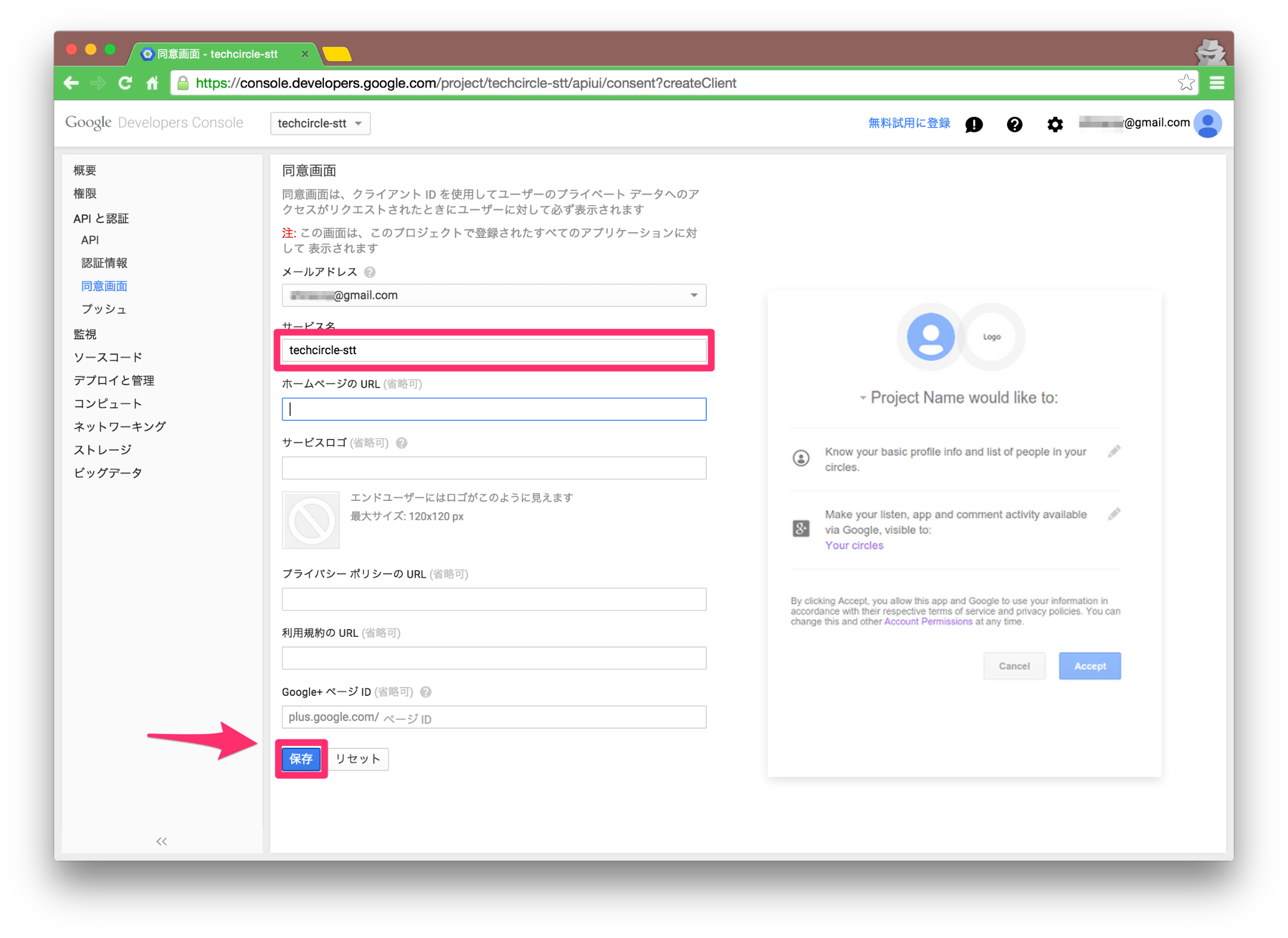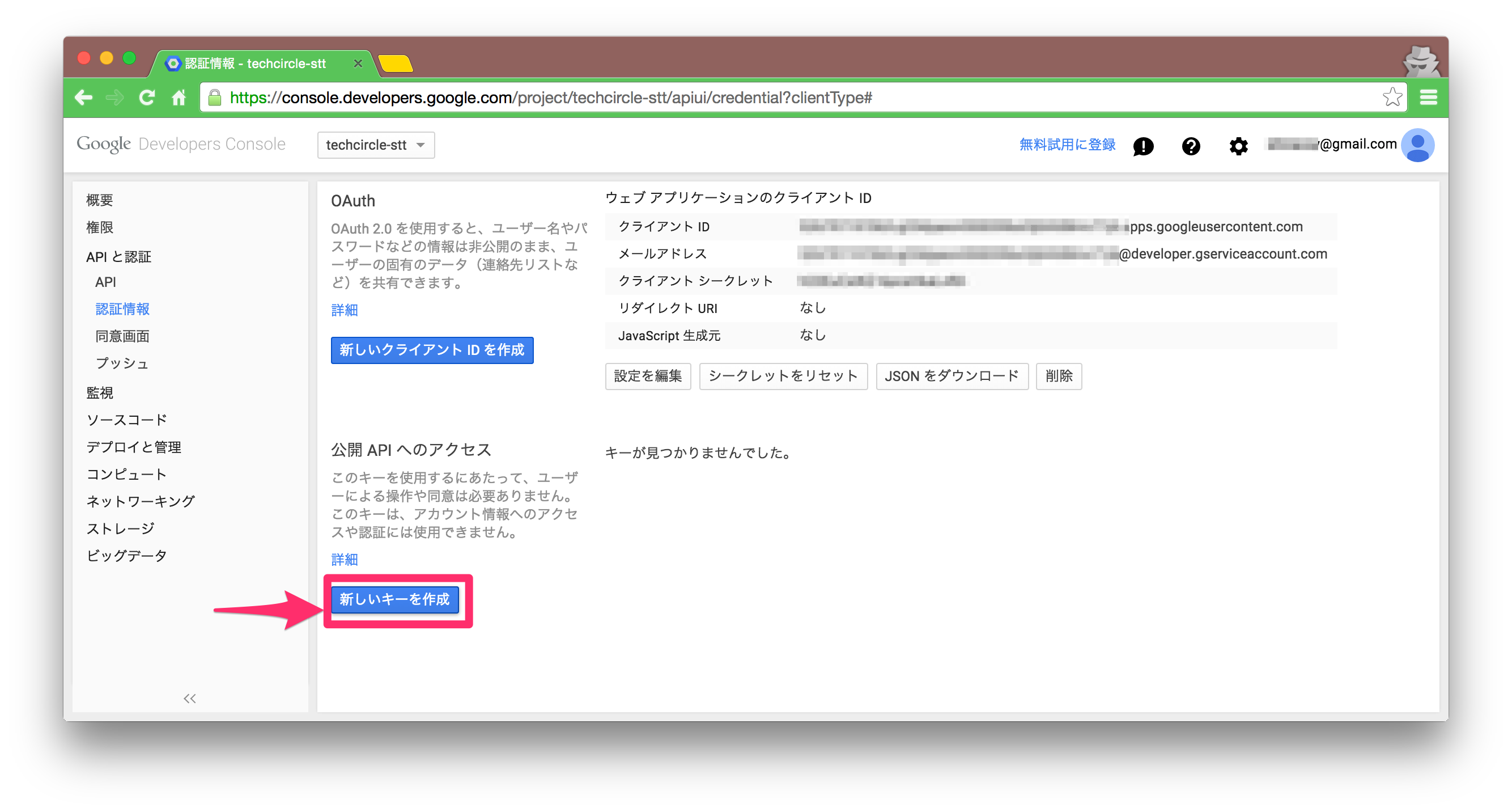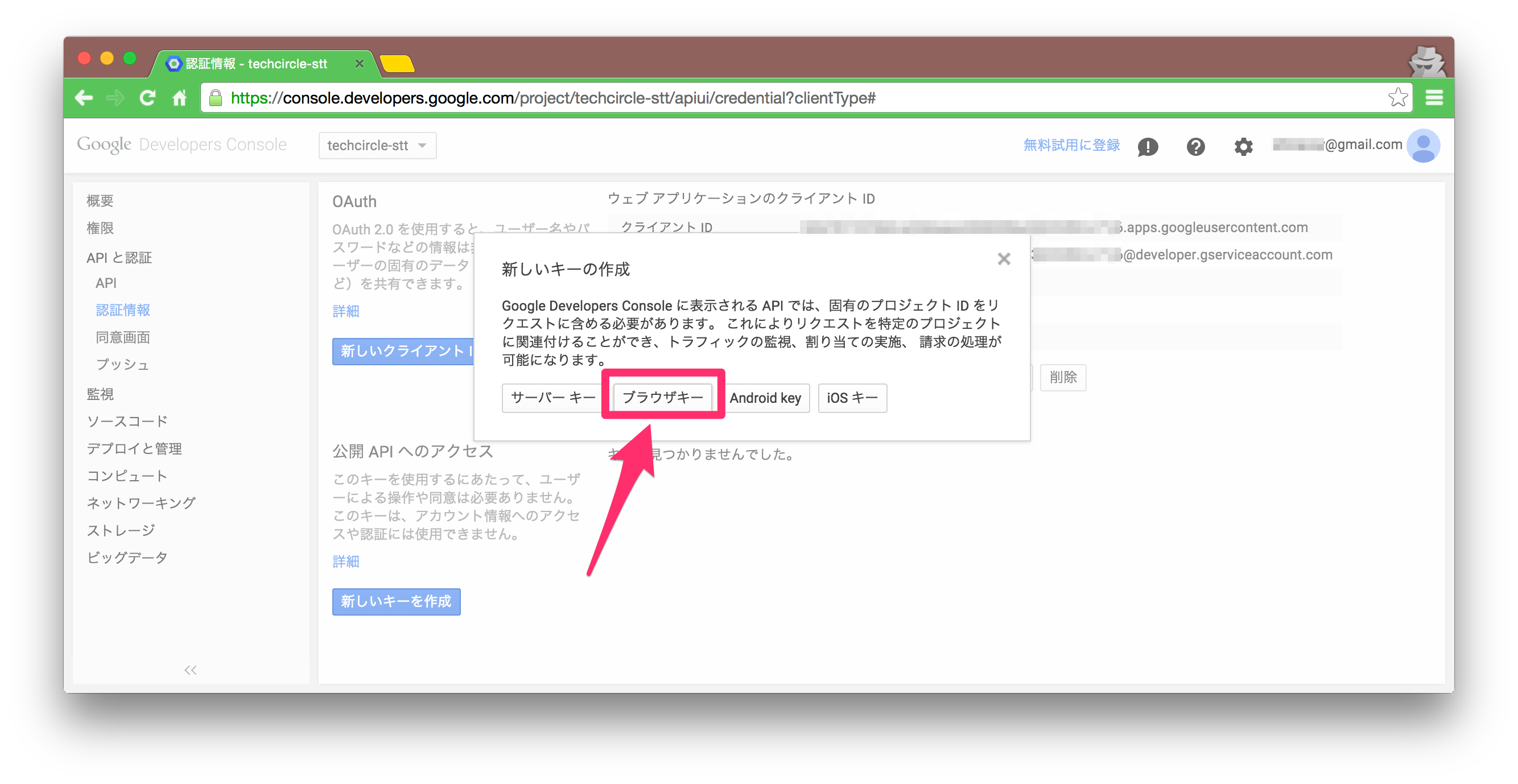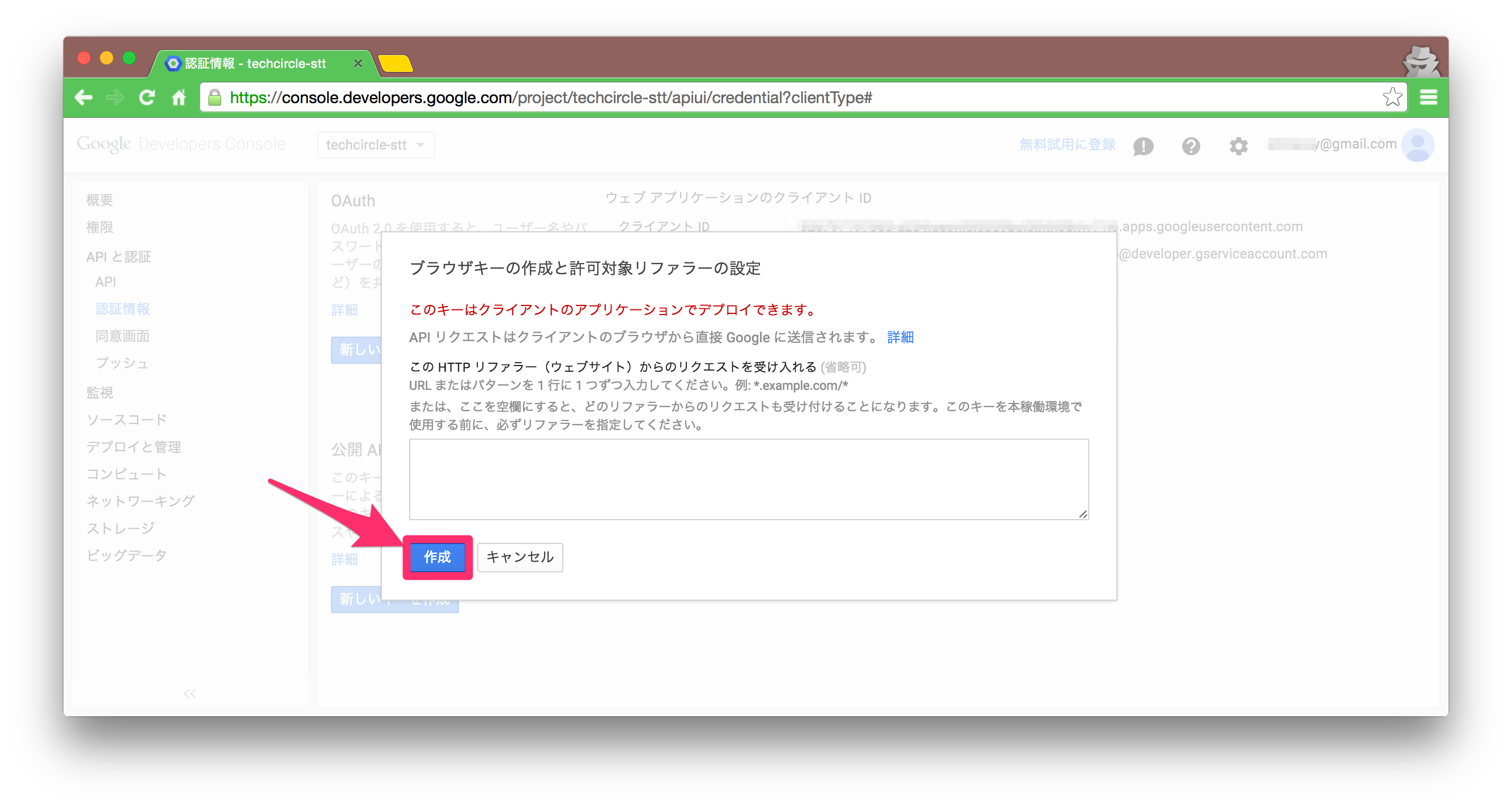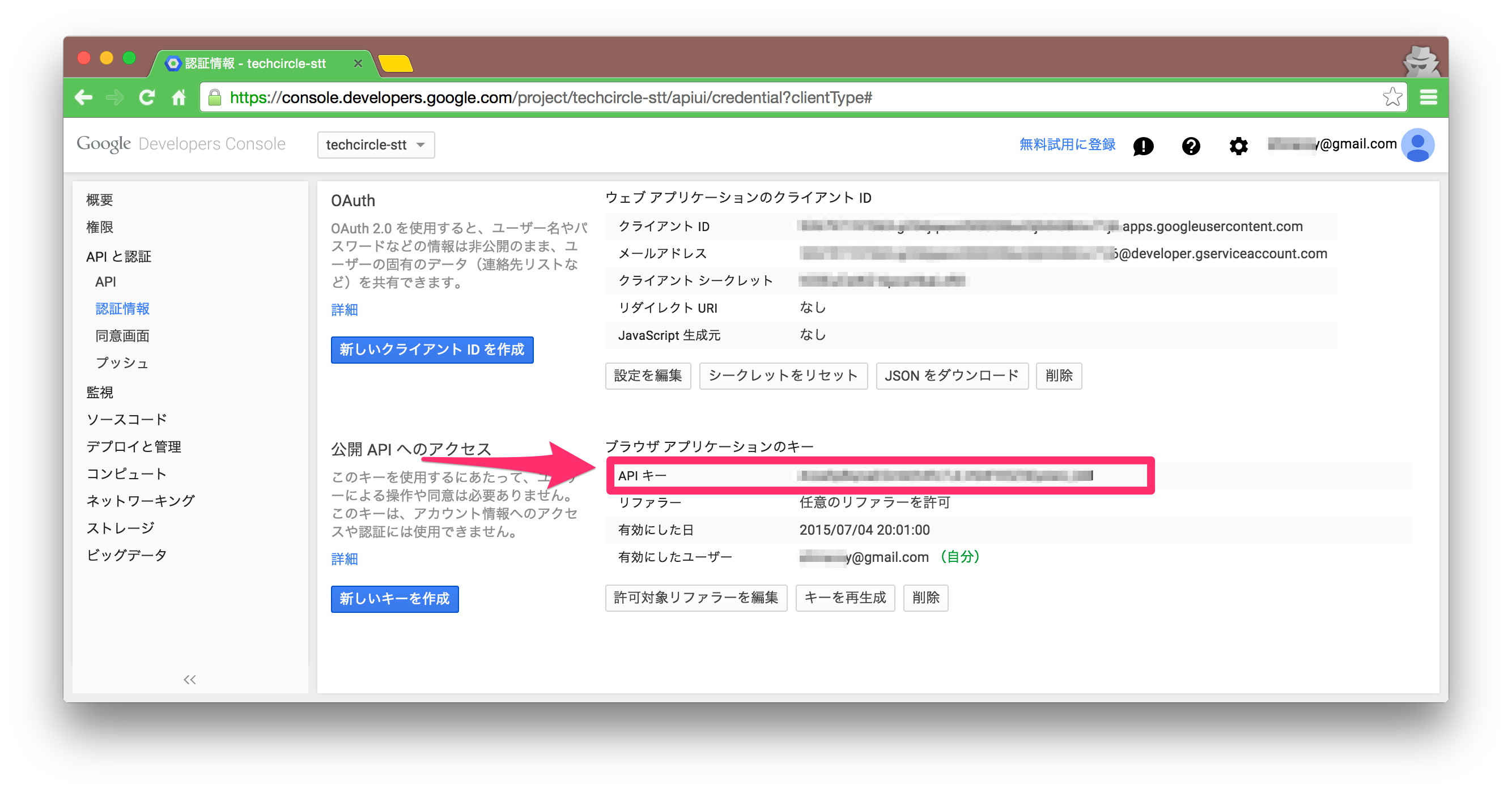本記事は Tech-Circle#7 Pepper ハンズオン 参加にあたり、事前準備内容をまとめた記事です。
参加者はTech-Circle開催当日までに以下をおねがいします。 (所要時間目安: 20~30分)
- ① Pepper Developper Programへの登録 [必須]
- ② Choregraphe(開発SDK)のインストール [必須]
- ③ web API の登録 & Key の取得 [必須]
- ④ Git のインストール [必須]
- ⑤ Python環境の構築 [オプション]
① Pepper Developper Programへの登録 [必須]
以下よりAldebaranアカウントを作成してください。
右上の sign in をクリックして、 アカウント作成 をクリックしてください。(既にアカウントをお持ちの方はサインインしてください。)
https://www.aldebaran.com/ja
Aldebaranアカウントでログインした状態で、Developper Program に登録してください。Developper Programに登録することでChoreographe 2.0.5.3 が利用できるようになります。
② Choregraphe(開発SDK)のインストール [必須]
以下の記事を参考にChoregrapheをインストールしてください。
ChoregrapheはPepperアプリの開発に使います。
【注意】 今回利用するChoregrapheのバージョンは2.0.5.3です。アトリエ秋葉原のPepperと互換性のあるこのバージョンを利用してください。
【注意】 Choregrapheのバージョンが2.1.3しか表示されない場合、上記①でDeveloper登録ができていない可能性が高いです。もう一度確認して下さい。
-
ダウンロードはこちら
ソフトウェア | Aldebaran Community -
インストール方法はこちら
Pepperチュートリアル (1):SDKインストールとアプリケーションの作成/実行 - Qiita
③ web API の登録 & Key の取得 [必須]
以下のweb APIの登録 & Key の取得をお願いします。
こちらのweb APIはPepperアプリから呼び出して利用します。
- 画像認識API | ReKognition API
- 音声認識API | Google Speech API V2
画像認識API | ReKognition API
-
以下のURLにアクセス
https://rekognition.com/
以上でReKognitionの準備は終了
音声認識API | Google Speech API V2
※Googleアカウントが必要です。
※ブラウザはChromeでないとできない可能性があります。
※Google Speech API V2 は開発版のため、今後アカウントの利用方法が変更になる可能性があります。以下の情報は2015/7/5時点版です。
-
最初にGoogle アカウントでログインした状態で、ブラウザで、以下のアドレスを開く(ログインしていない場合右上からログインする)
https://groups.google.com/a/chromium.org/forum/?fromgroups#!forum/chromium-dev -
怒涛のメールが届くので、メール配信設定は「更新情報をメールで送信しない」にしておきつつ、「このグループに参加」をクリック
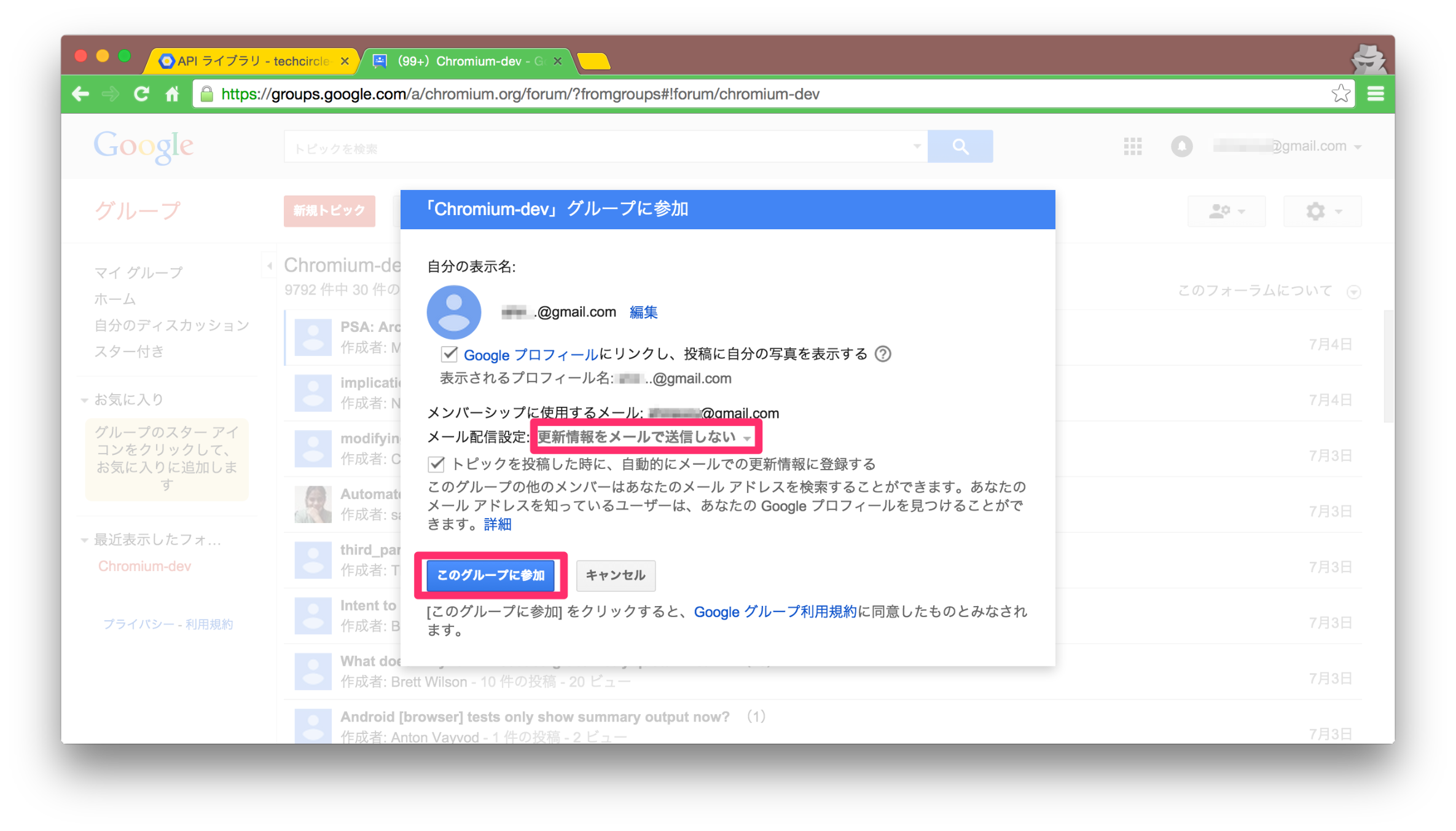
-
次に、Google Developers Consoleにアクセス
https://console.developers.google.com/ -
サイドメニューの「APIと認証」>「API」が選択された状態で、が検索ボックス「speech 」と入れるとSpeech APIが出現するので選択する(出ない場合はchromium-devに参加できていない可能性がある)
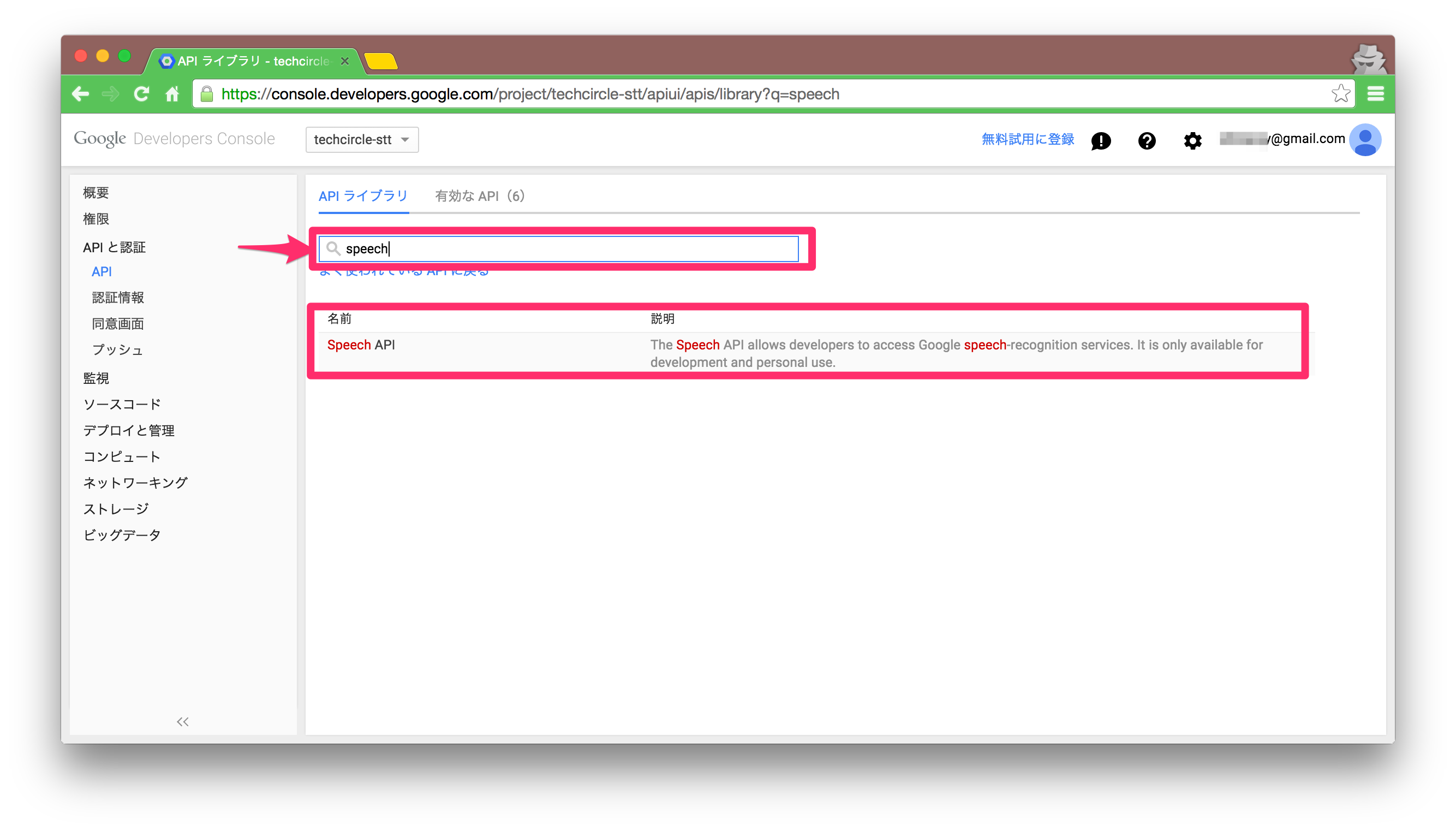
-
ウェブアプリケーションを選択して、承認済みのJavaScript生成元はブランクにして、クライアントIDを作成をクリック
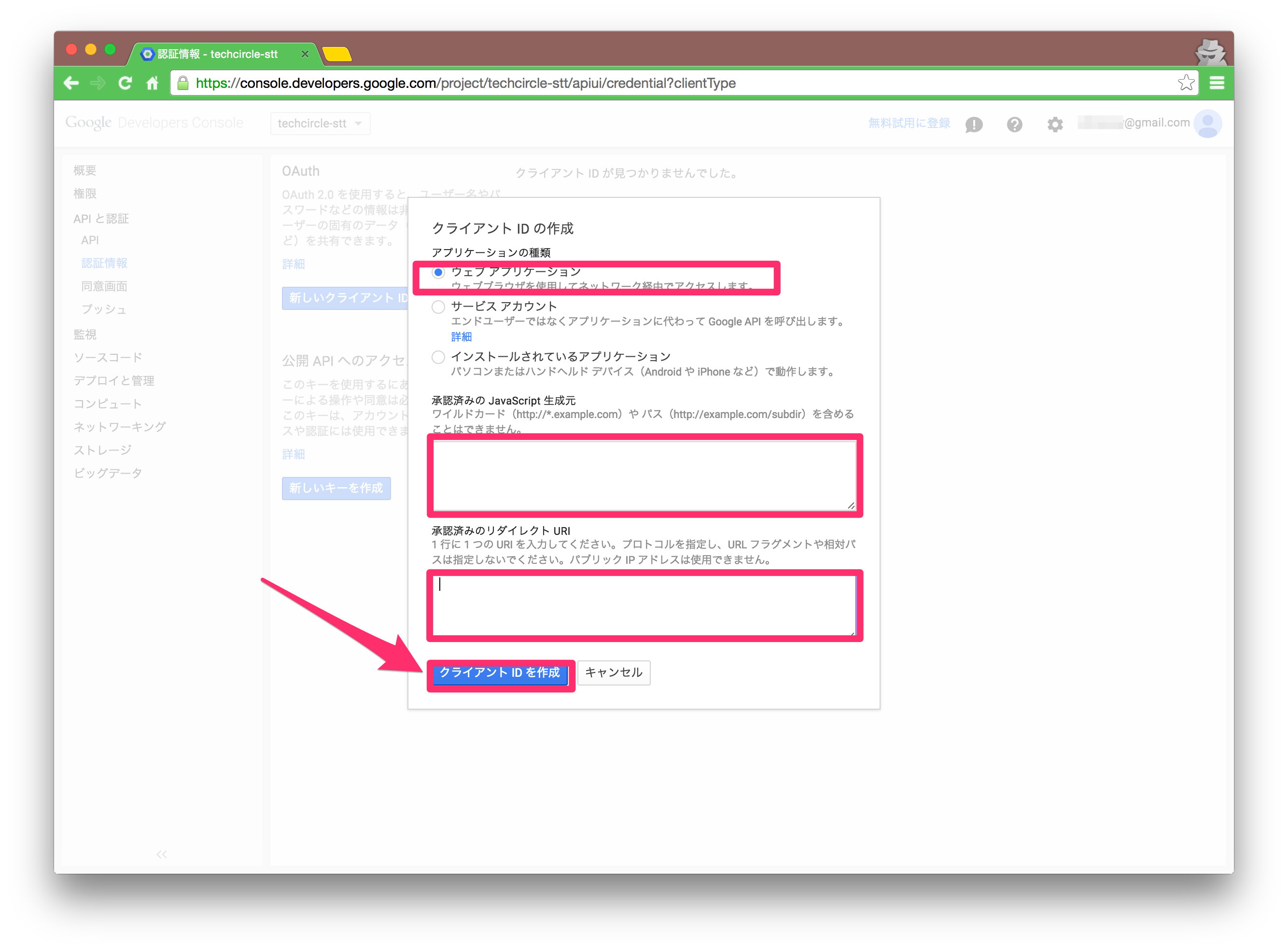
以上で完了。
④ Git のインストール [必須]
以下の記事を参考にGitをインストールしてください。
用意したリファレンスアプリをコマンドベースでCloneなどするために利用します。
⑤ Python環境の構築 [オプション]
ここではPython2のインストールと、ハンズオンに利用するライブラリをインストールします。
これらは、TerminalベースでのPythonスクリプト実行や、Pepperアプリで必要になる依存外部ライブラリをコマンドベースでインポートするために利用します。時間に余裕のある方は事前にインストールしておくことをおすすめします。
【注意】 PepperはPython3系には対応していません。必ずPython2系の環境を準備してください。
mac/linuxの場合
- Python2系のインストール
最初からインストールされているので、対応不要です。
- pip のインストール
easy_install pip # or sudo easy_install pip
- virtualenv のインストール
pip install virtualenv
でインストールできます。
windowsの場合
- Python2系のインストール(Miniconda)
以下からMinicondaをダウンロード&インストールしてください。Python2系と同時にpipもインストールされます。
http://conda.pydata.org/miniconda.html
- virtualenv のインストール
conda install virtualenv
でインストールできます。
以上で、事前準備は終了です。
当日、Tech-Circle#7 Pepper ハンズオンでお会いできることを楽しみにしています。